Een galerie met gedeelde installatiekopieën koppelen aan of loskoppelen van een labaccount in Azure Lab Services
Belangrijk
Azure Lab Services wordt op 28 juni 2027 buiten gebruik gesteld. Zie de handleiding voor buitengebruikstelling voor meer informatie.
Belangrijk
De informatie in dit artikel is van toepassing op labaccounts. Azure Lab Services-labplannen vervangen labaccounts. Leer hoe u aan de slag kunt gaan door een labplan te maken. Voor bestaande labaccountklanten raden we u aan om van labaccounts naar labplannen te migreren.
In dit artikel leest u hoe u een galerie met gedeelde installatiekopieën koppelt aan of loskoppelt van een labaccount.
Notitie
Wanneer u een sjabloonafbeelding van een lab in Azure Lab Services opslaat in een galerie met gedeelde installatiekopieën, wordt de afbeelding als een gespecialiseerde afbeelding geüpload naar de galerie. Gespecialiseerde installatiekopieën bewaren machinespecifieke informatie en gebruikersprofielen. U kunt nog steeds rechtstreeks een gegeneraliseerde afbeelding uploaden naar de galerie buiten Azure Lab Services.
Een labmaker kan een sjabloon-VM maken op basis van zowel gegeneraliseerde als gespecialiseerde installatiekopieën in Azure Lab Services.
Scenario's
Dit zijn de volgende scenario's die door deze functie worden ondersteund:
Een labaccountbeheerder koppelt een galerie met gedeelde installatiekopieën aan het labaccount. De VM-installatiekopieën worden geüpload naar de galerie met gedeelde installatiekopieën buiten de context van een lab. De labbeheerder moet het gebruik van de installatiekopieën in het labaccount inschakelen. Labmakers kunnen die afbeelding gebruiken vanuit de galerie met gedeelde installatiekopieën bij het maken van labs.
Een labaccountbeheerder koppelt een galerie met gedeelde installatiekopieën aan het labaccount. Een labmaker (docent) slaat de aangepaste afbeelding van het lab op in de galerie met gedeelde installatiekopieën. Vervolgens kunnen andere labmakers deze afbeelding selecteren in de galerie met gedeelde installatiekopieën om een sjabloon voor hun labs te maken.
Wanneer een afbeelding wordt opgeslagen in een galerie met gedeelde installatiekopieën, repliceert Azure Lab Services de opgeslagen installatiekopieën naar andere regio's die beschikbaar zijn in dezelfde geografie. Het zorgt ervoor dat de afbeelding beschikbaar is voor labs die zijn gemaakt in andere regio's in dezelfde geografie. Als u afbeeldingen opslaat in een galerie met gedeelde installatiekopieën, worden extra kosten in rekening gebracht, inclusief kosten voor alle gerepliceerde installatiekopieën. Deze kosten zijn gescheiden van de gebruikskosten van Azure Lab Services. Zie Azure Compute Gallery – Facturering voor meer informatie over prijzen voor Shared Image Gallery.
Belangrijk
Tijdens het gebruik van een galerie met gedeelde installatiekopieën ondersteunt Azure Lab Services alleen installatiekopieën met minder dan 128 GB besturingssysteemschijfruimte. Installatiekopieën met meer dan 128 GB schijfruimte of meerdere schijven worden niet weergegeven in de lijst met installatiekopieën van virtuele machines tijdens het maken van het lab.
Configureren op het moment dat het labaccount wordt gemaakt
Wanneer u een labaccount maakt, kunt u een galerie met gedeelde installatiekopieën koppelen aan het lab-account. U kunt een bestaande galerie met gedeelde installatiekopieën selecteren in de vervolgkeuzelijst of een nieuwe maken. Als u een galerie met gedeelde installatiekopieën wilt maken en koppelen aan het labaccount, selecteert u Nieuwe maken, voert u een naam in voor de galerie en voert u OK in.
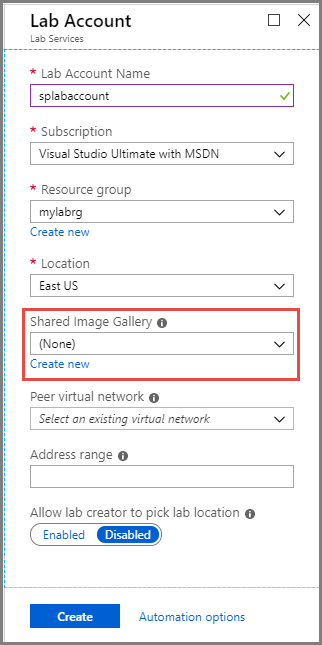
Configureren nadat het lab-account is gemaakt
Nadat het labaccount is gemaakt, kunt u de volgende taken uitvoeren:
- Een galerie met gedeelde installatiekopieën maken en koppelen
- Een galerie met gedeelde installatiekopieën koppelen aan het lab-account
- Een galerie met gedeelde installatiekopieën loskoppelen van het labaccount
Een galerie met gedeelde installatiekopieën maken en koppelen
Meld u aan bij het Azure-portaal.
Selecteer in het menu links Alle services. Selecteer Lab Services in de sectie DEVOPS . Selecteer de ster (
*) naast de Lab Services om er een toe te voegen aan de sectie FAVORIETEN in het menu links. Vanaf de volgende keer selecteert u Lab Services onder FAVORIETEN.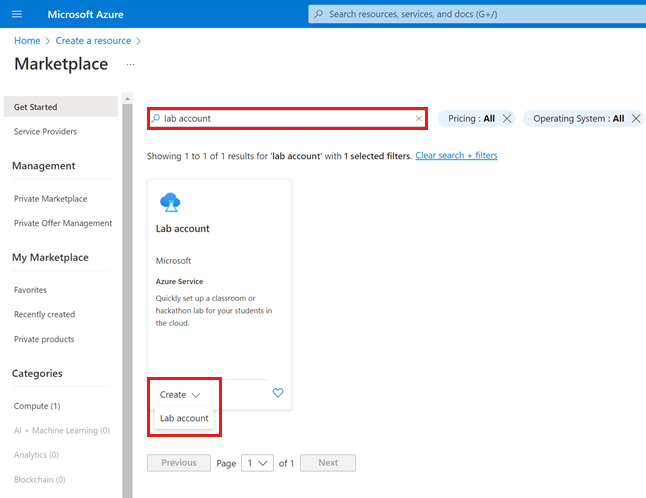
Selecteer uw labaccount om de pagina Labaccount weer te geven.
Selecteer Galerie met gedeelde installatiekopieën in het linkermenu en selecteer + Maken op de werkbalk.
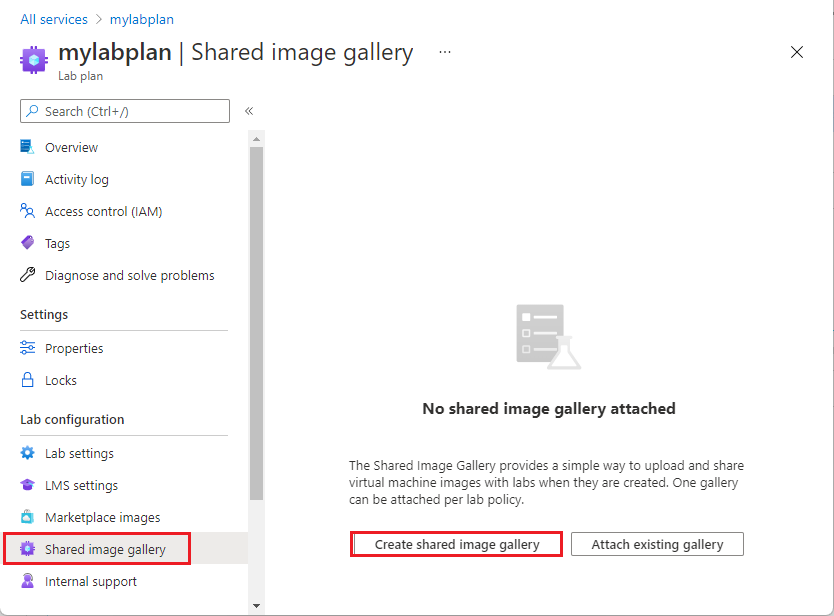
Voer in het venster Gedeelde installatiekopieëngalerie maken een naam in voor de galerie en voer OK in.
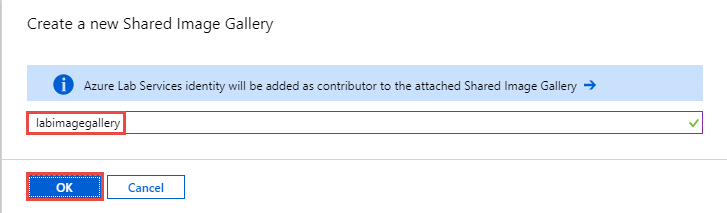
Azure Lab Services maakt de galerie met gedeelde installatiekopieën en heeft deze gekoppeld aan het lab-account. Alle labs die in dit labaccount zijn gemaakt, hebben toegang tot de galerie met gekoppelde gedeelde installatiekopieën.
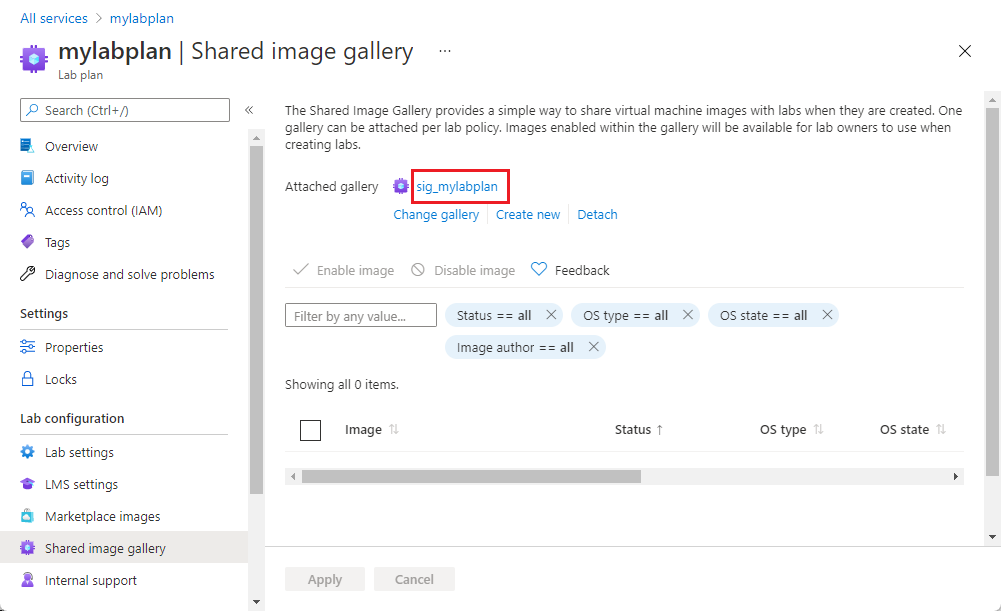
In het onderste deelvenster ziet u afbeeldingen in de galerie met gedeelde installatiekopieën. Er zijn in eerste instantie geen afbeeldingen. Wanneer u afbeeldingen uploadt naar de galerie, ziet u deze op deze pagina.
Alle afbeeldingen in de galerie met gekoppelde gedeelde installatiekopieën zijn standaard ingeschakeld. U kunt geselecteerde afbeeldingen in- of uitschakelen door ze te selecteren in de lijst en de knop Geselecteerde afbeeldingen inschakelen of de knop Geselecteerde afbeeldingen uitschakelen.
Een bestaande galerie met gedeelde installatiekopieën koppelen
In de volgende procedure ziet u hoe u een bestaande galerie met gedeelde installatiekopieën koppelt aan een labaccount.
Selecteer op de pagina Labaccount de galerie met gedeelde installatiekopieën in het menu links en selecteer Bijvoegen op de werkbalk.
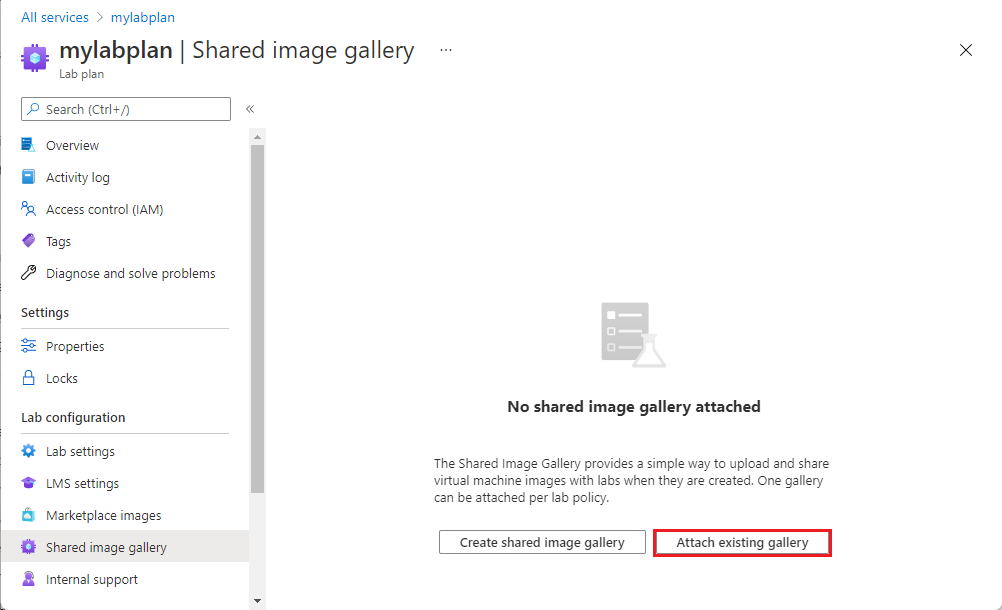
Selecteer op de pagina Een bestaande galerie met gedeelde installatiekopieën koppelen de galerie met gedeelde installatiekopieën en selecteer OK.
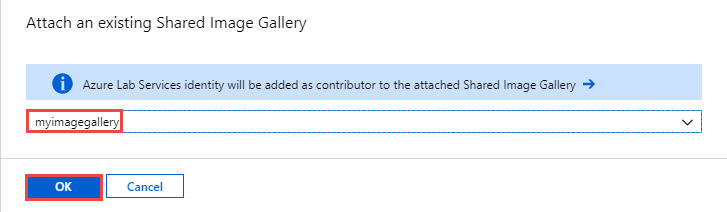
U ziet het volgende scherm:
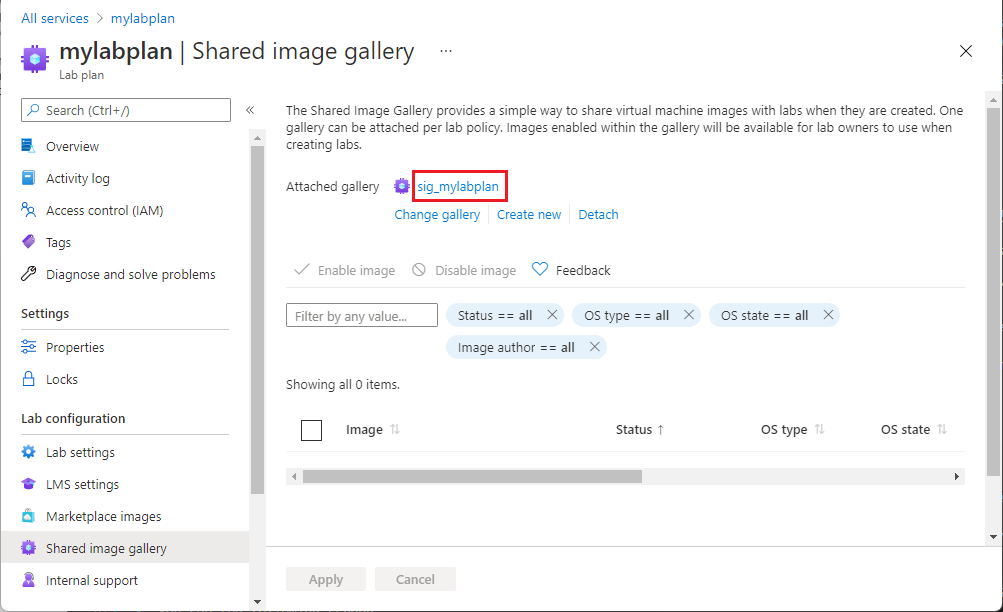
In dit voorbeeld bevinden zich nog geen installatiekopieën in de galerie met gedeelde installatiekopieën.
Azure Lab Services-identiteit wordt toegevoegd als bijdrager aan de galerie met gedeelde installatiekopieën die is gekoppeld aan het lab. Hiermee kunnen docenten/IT-beheerders installatiekopieën van virtuele machines opslaan in de galerie met gedeelde installatiekopieën. Alle labs die in dit labaccount zijn gemaakt, hebben toegang tot de galerie met gekoppelde gedeelde installatiekopieën.
Alle afbeeldingen in de galerie met gekoppelde gedeelde installatiekopieën zijn standaard ingeschakeld. U kunt geselecteerde afbeeldingen in- of uitschakelen door ze te selecteren in de lijst en de knop Geselecteerde afbeeldingen inschakelen of de knop Geselecteerde afbeeldingen uitschakelen.
Een galerie met gedeelde installatiekopieën loskoppelen
Er kan slechts één galerie met gedeelde installatiekopieën worden gekoppeld aan een lab. Als u een andere galerie met gedeelde installatiekopieën wilt koppelen, koppelt u de huidige galerie los voordat u de nieuwe koppelt. Als u een galerie met gedeelde installatiekopieën uit uw lab wilt loskoppelen, selecteert u Loskoppelen op de werkbalk en bevestigt u de loskoppelbewerking.
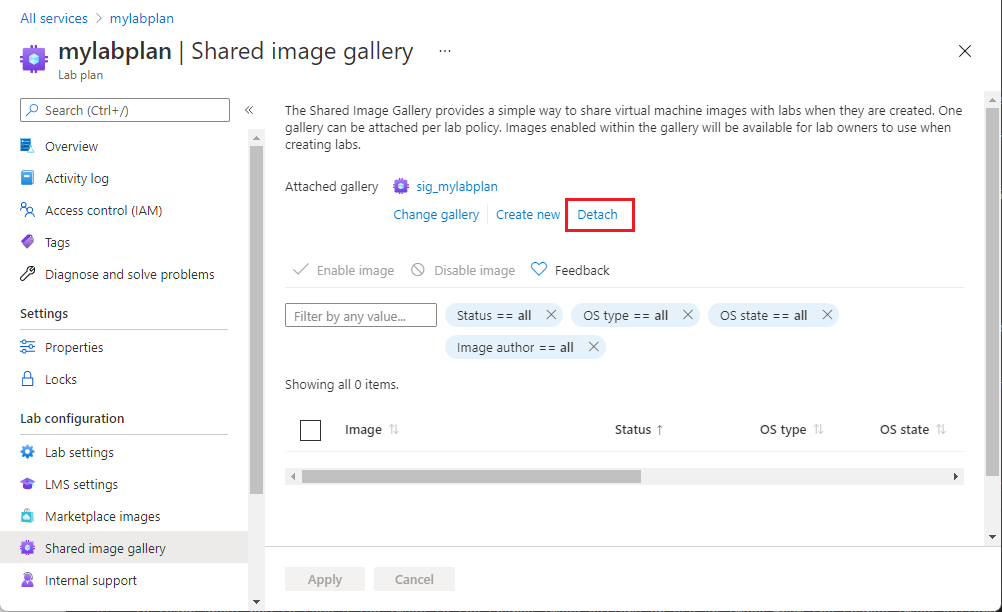
Volgende stappen
Zie Gedeelde installatiekopieën gebruiken voor meer informatie over het opslaan van een labinstallatiekopieën in de galerie met gedeelde installatiekopieën of het gebruik van een installatiekopieëngalerie vanuit de galerie met gedeelde installatiekopieën.
Zie Aanbevolen benaderingen voor het maken van aangepaste installatiekopieën om aangepaste installatiekopieën buiten de context van een lab te verkennen.
Zie de galerie met gedeelde installatiekopieën voor meer informatie over galerieën met gedeelde installatiekopieën in het algemeen.